Capítulo: instalación de hardware, Capítulo: instalación de controlador – Freecom TD SSD User Manual Manual del usuario
Página 7
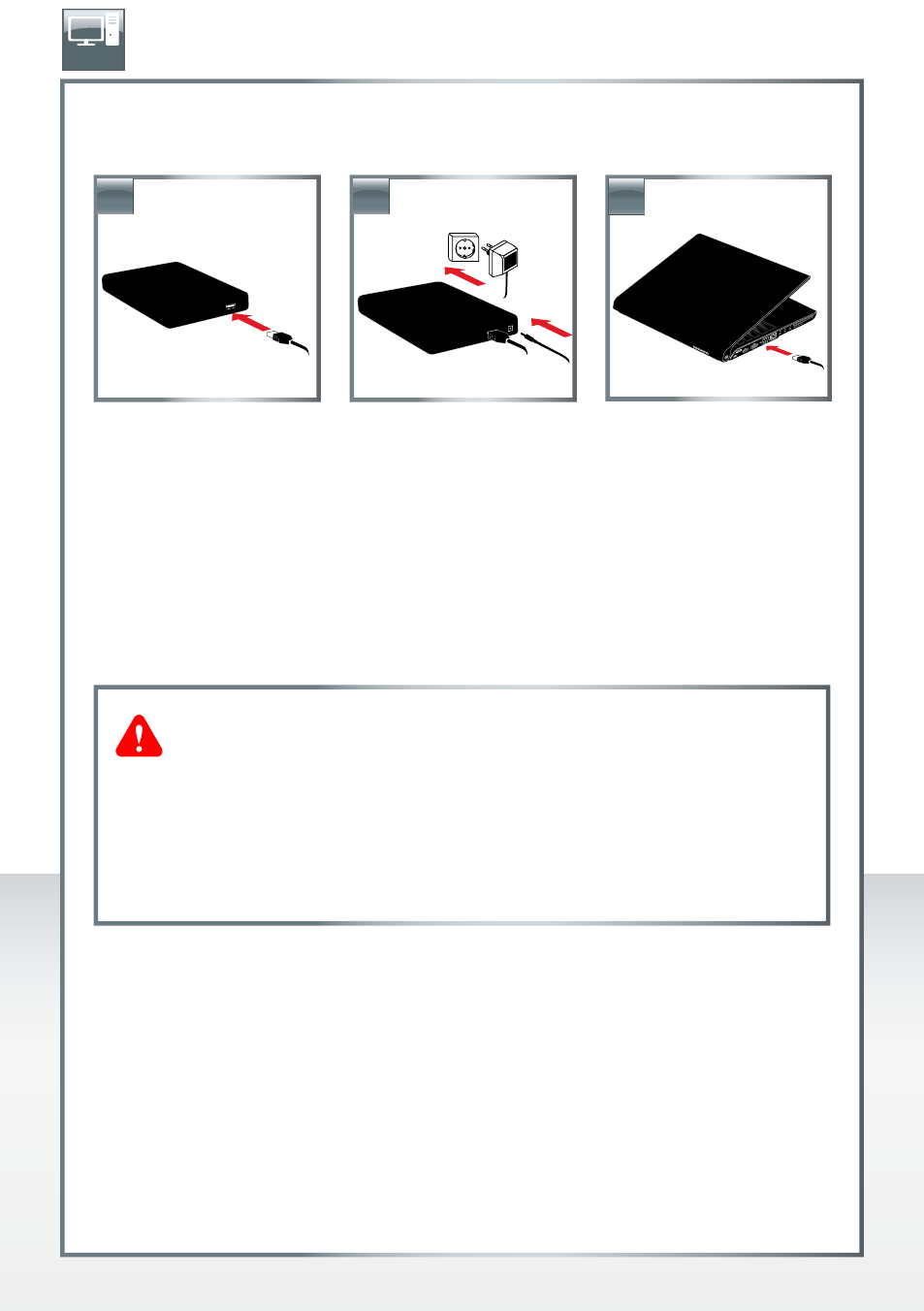
7
FREECOM MOBILE HARD DRIVE
FREECOM DESKTOP HARD DRIVE
Capítulo: Instalación de Hardware
1. Conecte el conector del cable* al Freecom Mobile Hard Drive / Desktop Hard Drive.
2. Opcional: Conecte el cable del adaptador de corriente al Freecom Mobile Hard Drive /
Desktop Hard Drive y el propio adaptador a la red eléctrica.
3. Conecte el conector* al puerto de su ordenador.
4. Opcional: si su aparato dispone de un interruptor de red, debe conectarlo antes de
usarlo.
*
Utilice el cable de interfaz de su aparato (p. ej. USB, Thunderbolt, eSATA, Firewire, LAN) para la conexión
al PC/Mac.
Capítulo: Instalación de controlador
No se necesita ningún nuevo controlador de Freecom para Windows XP / Windows Vista /
Windows 7 / Windows 8 y Mac OS X. Los controladores necesarios se instalarán del respectivo
sistema operativo tras haber conectado el Freecom Mobile Hard Drive / Desktop Hard Drive
Como USB 3.0 es compatible con USB 2.0, el Freecom Mobile Hard
Drive / Desktop Hard Drive puede conectarse a cualquier puerto USB.
Sin embargo, cuando se conecte a un puerto USB 2.0, el rendimiento (la
velocidad de transferencia de datos) del Freecom Mobile Hard Drive /
Desktop Hard Drive es mucho más baja que cuando la unidad se conecta
a un puerto USB 3.0. Para obtener los mejores resultados, la unidad
Freecom Mobile Hard Drive / Desktop Hard Drive debería conectarse
siempre a un puerto USB 3.0.
ES
3.
2.
1.